كيفية تنزيل الموسيقى لبرنامج PowerPoint: دليل
"هل يمكن لأي شخص أن يشاركني كيفية تنزيل الموسيقى لعروض PowerPoint التقديمية؟ أتمنى أن تبدو عروض PPT التقديمية الخاصة بي أكثر جاذبية من ذي قبل.
بالنسبة للمهنيين العاملين والطلاب وغيرهم من الأفراد، يعد PowerPoint أحد أفضل التطبيقات البرمجية التي يمكن استخدامها لعدة أغراض – المحادثات والاجتماعات والتدريب والمزيد. في السابق، كان الناس معتادين على إنشاء عروض PowerPoint التقديمية البسيطة فقط طالما يتم نقل وعرض المعلومات والأفكار المطلوبة. ومع ذلك، في عصرنا هذا، يبدو أن هذا الأسلوب قد أصبح خارج الاتجاه بالفعل. لقد أصبح الآن إضفاء الإثارة على العرض التقديمي لجعله أكثر جاذبية يمثل تحديًا للكثيرين. لحسن الحظ، تم الآن اكتشاف طريقة جيدة لتحسين عروض PowerPoint التقديمية، وهي إضافة الموسيقى في الخلفية! بطريقة ما، قد يؤدي هذا إلى زيادة تركيز الجمهور.
مع ما سبق، ربما تكون مهتمًا بالفعل بكيفية تنزيل الموسيقى لعروض PowerPoint التقديمية. حسنا، لهذا السبب أنت هنا! من بين العديد من المنصات التي يمكنك من خلالها الحصول على الموسيقى لعروض PPT التقديمية الخاصة بك إذا كنت تفكر في ذلك Spotify حسب اختيارك، فأنت محظوظ إذن! نحن على وشك مشاركة كيفية تنزيل الموسيقى لعروض PowerPoint التقديمية، على وجه التحديد Spotify الأغاني، في هذا المنصب!
محتوى المادة الجزء 1. يتم الإضافة Spotify هل من الممكن تحويل الموسيقى إلى عروض PowerPoint التقديمية؟الجزء 2. أفضل طريقة للتنزيل Spotify الأغانيالجزء 3. عملية إضافة المحول Spotify أغاني لعروض PowerPoint التقديميةالجزء 4. ملخص
الجزء 1. يتم الإضافة Spotify هل من الممكن تحويل الموسيقى إلى عروض PowerPoint التقديمية؟
من بين العديد من منصات ومواقع بث الموسيقى التي يمكن للأشخاص من خلالها الوصول إلى أنواع رائعة من الموسيقى، Spotify هي بلا شك واحدة من الأكثر شهرة والأفضل. وبالتالي، إذا كنت تفكر في كيفية تنزيل الموسيقى عروض البوربوينت، وذلك باستخدام Spotify هو بالتأكيد خيار رائع. ومع ذلك، فإن السؤال الذي نحتاج إلى التفكير فيه هو ما إذا كان من الممكن استخدامه Spotify الأغاني على عروض PPT أم لا.
للأسف، مباشرة، إضافة Spotify لا يمكن عمل الأغاني في عروض PowerPoint التقديمية. السبب وراء ذلك هو أن المسارات محمية بما يسمى "حماية DRM" وهي بتنسيق OGG Vorbis. مع هذا التشفير، لا يمكن الوصول إلى الأغاني إلا من خلال التطبيق نفسه. بالإضافة إلى ذلك، يدعم PowerPoint تنسيقات الملفات هذه فقط – MP3 وWMA وMIDI وAIFF وAU وWAV. إذن، ما الذي يجب فعله هنا؟ كيف يمكننا تنزيل الموسيقى لعروض PowerPoint التقديمية؟
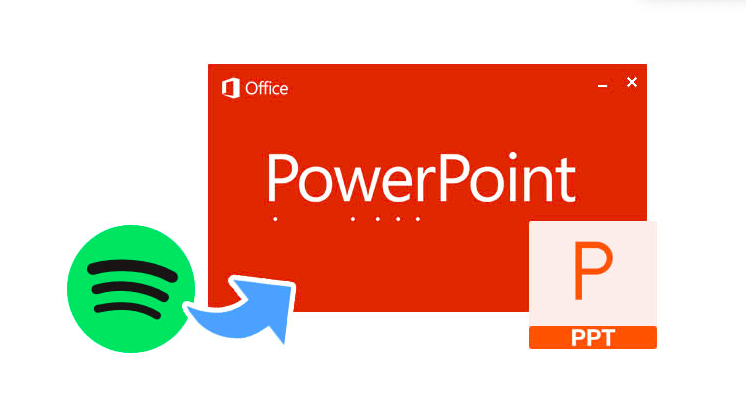
الحل الوحيد في هذه الحالة هو الحصول على Spotify يتم تحويل الأغاني إلى أي من التنسيقات المذكورة أعلاه والتي يدعمها PowerPoint بالإضافة إلى إزالة الحماية الخاصة بها. إذا كان هذا أمرًا صعبًا بالنسبة لك، فلا تقلق، لقد وصلنا إليك! أثناء انتقالك إلى الجزء الثاني، ستتعرف على أداة موثوقة وقوية يمكنها المساعدة في التخلص من كل هذه القيود مما يسمح لك بالتنزيل أخيرًا Spotify الأغاني وتكون قادرًا على إضافتها إلى عروض PPT التقديمية الخاصة بك!
الجزء 2. أفضل طريقة للتنزيل Spotify الأغاني
جزء حيوي من "كيفية تنزيل الموسيقى لعروض PowerPoint التقديمية؟" تتمثل العملية في معرفة كيف سيكون من الممكن حفظ وتحويل المفضل Spotify الأغاني التي سيتم استخدامها. وكما ذكرنا في الجزء الأول، سوف تتعرف على هذه المعلومات أثناء قراءتك لهذا الجزء من المقالة.
هناك بالفعل مجموعة من التطبيقات الرائعة التي يمكنها ذلك مساعدتك في إزالة DRM و Spotify تحويل الأغنية. أفضل ما نوصي الأشخاص باستخدامه هو بالتأكيد TunesFun Spotify Music Converter. باستخدام TunesFun Spotify Music Converter، يمكن للمرء أن يتمتع بهذه المزايا.
- قم بإزالة حماية إدارة الحقوق الرقمية (DRM) الخاصة بـ Spotify الأغاني.
- تكون قادرة على تحويل الأغاني إلى صيغ شائعة مثل MP3و WAV و FLAC و AAC.
- معدل التحويل سريع بما فيه الكفاية. وبالتالي، تعزيز كل من الكفاءة والراحة.
- سيكون تحويل الأغاني بلا خسارة. وبالتالي، لا داعي للقلق بشأن فقدان الجودة الأصلية للأغاني بالإضافة إلى علامات التعريف ومعلومات البيانات الوصفية الخاصة بها.
- عند الحاجة، يمكن الوصول دائمًا إلى الدعم الفني ودعم العملاء.
- ولضمان حصول المستخدمين على أفضل خدمة بشكل مستمر، يتم أيضًا إجراء التحديثات باستمرار على التطبيق.
- واجهة المستخدم الخاصة بالتطبيق بسيطة أيضًا وسهلة الإدارة.
- تدعم أجهزة الكمبيوتر التي تعمل بنظامي التشغيل Windows وMac هذا التطبيق.
- تحويل دفعة من Spotify يمكن أيضًا استيعاب الأغاني.
الآن بعد أن أصبحت على علم تام بما TunesFun Spotify Music Converter يمكن أن يجلب لك، ألقِ نظرة على الخطوات التي يجب عليك تنفيذها لتتمكن أخيرًا من التنزيل Spotify الموسيقى لعروض PPT الخاصة بك.
الخطوة 1. تحميل هذا TunesFun Spotify Music Converter على جهاز Mac أو جهاز الكمبيوتر الذي يعمل بنظام Windows عند استكمال جميع احتياجات تثبيت التطبيق. في الصفحة الرئيسية، ابدأ بتحميل الملف Spotify الأغاني المراد معالجتها. كما ذكرنا سابقًا، يدعم هذا التطبيق تحويل الدُفعات، لذا، إذا كنت تبحث عن عدة مسارات، فيمكنك الاستفادة الكاملة من هذا التطبيق.

الخطوة 2. من تنسيقات الإخراج المدعومة لهذا التطبيق، اختر التنسيق الذي ترغب في استخدامه. بالطبع، يجب عليك التأكد من أنه مدعوم بواسطة برنامج PowerPoint. سيكون استخدام MP3 دائمًا خيارًا آمنًا. لا تنس تحديد موقع مجلد الإخراج المراد استخدامه.

الخطوه 3. اضغط على زر "تحويل" بمجرد الانتهاء من الإعداد. من خلال القيام بذلك، يجب أن يبدأ التطبيق في تحويل الأغاني التي تم تحميلها وكذلك تنفيذ عملية إزالة إدارة الحقوق الرقمية.

في أي وقت من الأوقات، يجب أن تتوقع أن يتحول Spotify ستكون الأغاني متاحة على جهاز الكمبيوتر الخاص بك - وهي خالية بالفعل من حماية إدارة الحقوق الرقمية!
عند الانتهاء من عملية "كيفية تنزيل الموسيقى لعروض PowerPoint التقديمية؟" (خاصة، Spotify المسارات)"، لقد حان الوقت الآن لمعرفة كيفية استخدام الأغاني التي تم تنزيلها وإضافتها إلى ملف PowerPoint الخاص بك. وبطبيعة الحال، لدينا أيضا برنامج تعليمي حول ذلك. انتقل إلى القسم التالي لمعرفة المزيد من التفاصيل حول هذا الأمر.
الجزء 3. عملية إضافة المحول Spotify أغاني لعروض PowerPoint التقديمية
بما أن لدينا الآن النسخة المحولة والخالية من إدارة الحقوق الرقمية Spotify الأغاني، فإن الإجراء التالي الذي يجب إنجازه هو كيفية إضافتها أخيرًا إلى ملف ملف باور بوينت. الآن، قم بإعداد المفضلة لديك Spotify تعتبر الموسيقى كأغنية خلفية للعرض التقديمي "سهلة". لدينا برامج تعليمية لكل من أجهزة الكمبيوتر التي تعمل بنظامي التشغيل Windows وMac. قم بفحصها اعتمادًا على جهاز الكمبيوتر الذي ستستخدمه.
باستخدام جهاز كمبيوتر يعمل بنظام Windows
الخطوة 1. على جهاز الكمبيوتر الذي يعمل بنظام التشغيل Windows، افتح تطبيق PowerPoint وابدأ بإنشاء شريحة فارغة. الآن، إذا كان لديك ملف موجود ترغب في استخدامه، فلديك الحرية بالطبع في القيام بذلك. كل ما عليك فعله هو النقر فوق "ملف" (من شريط القائمة في الأعلى) ثم تحديد الزر "فتح" للبحث عن ملف PPT المحدد الذي ترغب في العمل عليه. بمجرد فتح الملف، حدد الشريحة التي تريد إضافة موسيقى الخلفية إليها.
الخطوة 2. في المنطقة العلوية، اضغط على خيار "إدراج". ابحث عن خيار "الصوت" وانقر عليه. من الخيارات المعروضة، حدد قائمة "الصوت على جهاز الكمبيوتر الخاص بي". سيتم عرض نافذة منبثقة. هذا هو المكان الذي ستتمكن فيه من اختيار الملف الصوتي الذي ترغب في إضافته إلى شريحة PPT المحددة التي تعمل عليها.
الخطوه 3. بمجرد تحديد المحول Spotify الملف الصوتي الذي ترغب في استخدامه، ما عليك سوى النقر فوق الزر "إدراج" التالي.
الخطوة رقم 4. الخطوة الأخيرة التي يجب القيام بها هي الضغط على خيار "تشغيل في الخلفية" لضمان تشغيل الموسيقى تلقائيًا بمجرد عرض الشريحة.
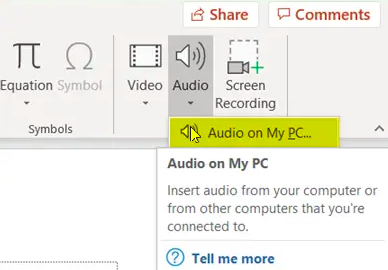
باستخدام جهاز كمبيوتر ماك
الخطوة 1. قم بتشغيل PowerPoint وحدد ملفًا موجودًا أو قم بإنشاء عرض تقديمي جديد للعمل عليه إذا كنت ترغب في ذلك.
الخطوة 2. اختر الشريحة المحددة التي تريدها Spotify الأغنية المراد إضافتها كموسيقى خلفية. اضغط على زر "إدراج" في الأعلى ثم اختر قائمة "الصوت" لتتمكن من إضافة ما تفضله Spotify المسار.
الخطوه 3. لرؤية قائمة الملفات الصوتية، يمكنك الضغط على خيار "متصفح الصوت" للحصول على مقطع صوتي من iTunes. وبدلاً من ذلك، إذا كنت تتطلع إلى إضافة Spotify الأغنية التي قمت بمعالجتها مسبقًا، يجب عليك الضغط على خيار "الصوت من الملف".
الخطوه 4. حدد ملف Spotify المسار الذي ترغب في إضافته إلى عرض PPT الخاص بك، وأخيرًا، اضغط على الزر "Inset" لإضافته. لا تنس النقر على زر "ابدأ"، ثم على خيار "تلقائيًا" ضمن علامة التبويب "تنسيق الصوت". سيؤدي هذا إلى تشغيل الأغنية المضافة تلقائيًا بمجرد عرض الشريحة المحددة.
الجزء 4. ملخص
من المؤكد أن عملية كيفية تنزيل الموسيقى لعروض PowerPoint التقديمية سهلة التنفيذ. إذا كنت تبحث أيضًا عن استخدام المفضلة لديك Spotify الأغاني، لا داعي لأن تشعر بالذهول عندما تعرف أنها مشفرة وأنها بتنسيق OGG Vorbis (والذي لا يدعمه برنامج PowerPoint). كل ما تحتاجه في هذه الحالة هو طلب المساعدة من أدوات رائعة مثل TunesFun Spotify Music Converter. بالتأكيد، من الآن فصاعدا، لن تواجه أي مشاكل عندما يتعلق الأمر بحفظ ومعالجة المفضلة لديك Spotify المسارات.
اترك تعليقا